Administrar las VM invitadas de NetScaler VPX
Puede utilizar Virtual Machine Manager y el virsh programa para realizar tareas de administración, como iniciar o detener un invitado de máquina virtual, configurar nuevos invitados y dispositivos, modificar configuraciones existentes y conectarse a la consola gráfica mediante Virtual Network Computing (VNC).
Administrar las VM invitadas VPX mediante Virtual Machine Manager
-
Listar los invitados de VM
La ventana principal de Virtual Machine Manager muestra una lista de todos los invitados de VM para cada servidor host de VM al que está conectado. Cada entrada de invitado de máquina virtual contiene el nombre de la máquina virtual, junto con su estado (En ejecución, pausa o apagado) que se muestra como en el icono.
-
Abrir una consola gráfica
Abrir una consola gráfica a un invitado de VM le permite interactuar con la máquina como lo haría con un host físico a través de una conexión VNC. Para abrir la consola gráfica en Virtual Machine Manager, haga clic con el botón derecho en la entrada de VM Guest y seleccione la opción Abrir en el menú emergente.
-
Iniciar y cerrar un invitado
Puede iniciar o detener un invitado de VM desde Virtual Machine Manager. Para cambiar el estado de la VM, haga clic con el botón secundario en la entrada Invitado de VM y seleccione Ejecutar o una de las opciones de Apagar en el menú emergente.
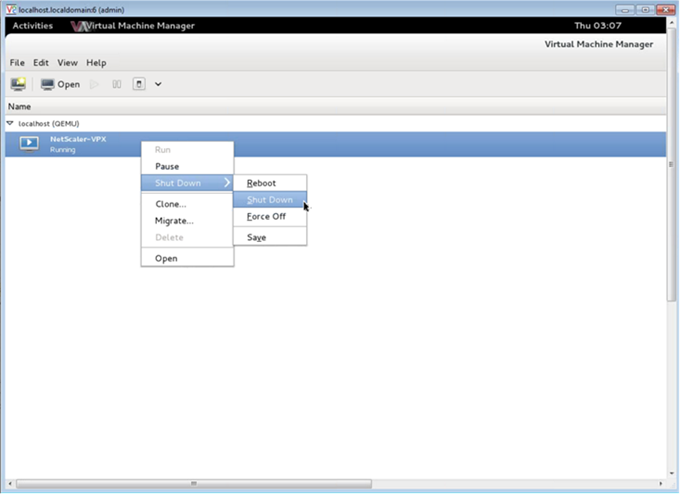
-
Reiniciar un invitado
Puede reiniciar un invitado de VM desde Virtual Machine Manager. Para reiniciar la VM, haga clic con el botón secundario en la entrada Invitado de VM y, a continuación, seleccione Apagar > Reiniciar en el menú emergente.
-
Eliminar un invitado
Al eliminar un invitado de VM, se elimina su configuración XML de forma predeterminada. También puede eliminar los archivos de almacenamiento de un invitado. Al hacerlo, se borra completamente al invitado.
- En Virtual Machine Manager, haga clic con el botón secundario en la entrada VM Guest.
-
Seleccione Eliminar en el menú emergente. Se abre una ventana de confirmación.
Nota:
La opción Eliminar está habilitada solo cuando el invitado de la máquina virtual está apagado.
- Haga clic en Eliminar.
- Para borrar completamente el invitado, elimine el archivo.raw asociado activando la casilla de verificación Eliminar archivos de almacenamiento asociados.
Administrar las máquinas virtuales invitadas NetScaler VPX mediante el virsh programa
-
Enumere los invitados de VM y sus estados actuales.
Para utilizar
virshpara mostrar información sobre los Huéspedesvirsh list --allEl resultado del comando muestra todos los dominios con sus estados. Salida de ejemplo:
Id Name State ---------------------------------- 0 Domain-0 running 1 Domain-1 paused 2 Domain-2 inactive 3 Domain-3 crashed <!--NeedCopy--> -
Abre una
virshconsola.Conectar la VM invitada a través de la consola
virsh console [<DomainID> | <DomainName> | <DomainUUID>]Ejemplo
virsh console NetScaler-VPX -
Empezar y cerrar a un invitado.
Los invitados se pueden iniciar mediante DomainName o Domain-UUID.
virsh start [<DomainName> | <DomainUUID>]Ejemplo
virsh start NetScaler-VPXPara cerrar un invitado:
virsh shutdown [<DomainID> | <DomainName> | <DomainUUID>]Ejemplo
virsh shutdown NetScaler-VPX -
Reiniciar un invitado
virsh reboot [<DomainID> | <DomainName> | <DomainUUID>]Ejemplo
virsh reboot NetScaler-VPXEliminar un invitado
Para eliminar una máquina virtual invitada, debe apagar la máquina invitada y anular la definición de -NSVPX-KVM <DomainName>- * _nc.xml antes de ejecutar el comando delete.
virsh shutdown [<DomainID> | <DomainName> | <DomainUUID>] virsh undefine [<DomainName> | <DomainUUID>] <!--NeedCopy-->Ejemplo
virsh shutdown NetScaler-VPX virsh undefine NetScaler-VPX <!--NeedCopy-->Nota:
El comando eliminar no elimina el archivo de imagen de disco, que debe eliminarse manualmente.